Обрабокта заказа менеджером
В этой статье расскажем как менеджер будет обрабатывать заказы со свой стороны в условиях интернет магазина.
Заказ поступает с сайта
- Заказ с сайта попадает в программу в список заказов.
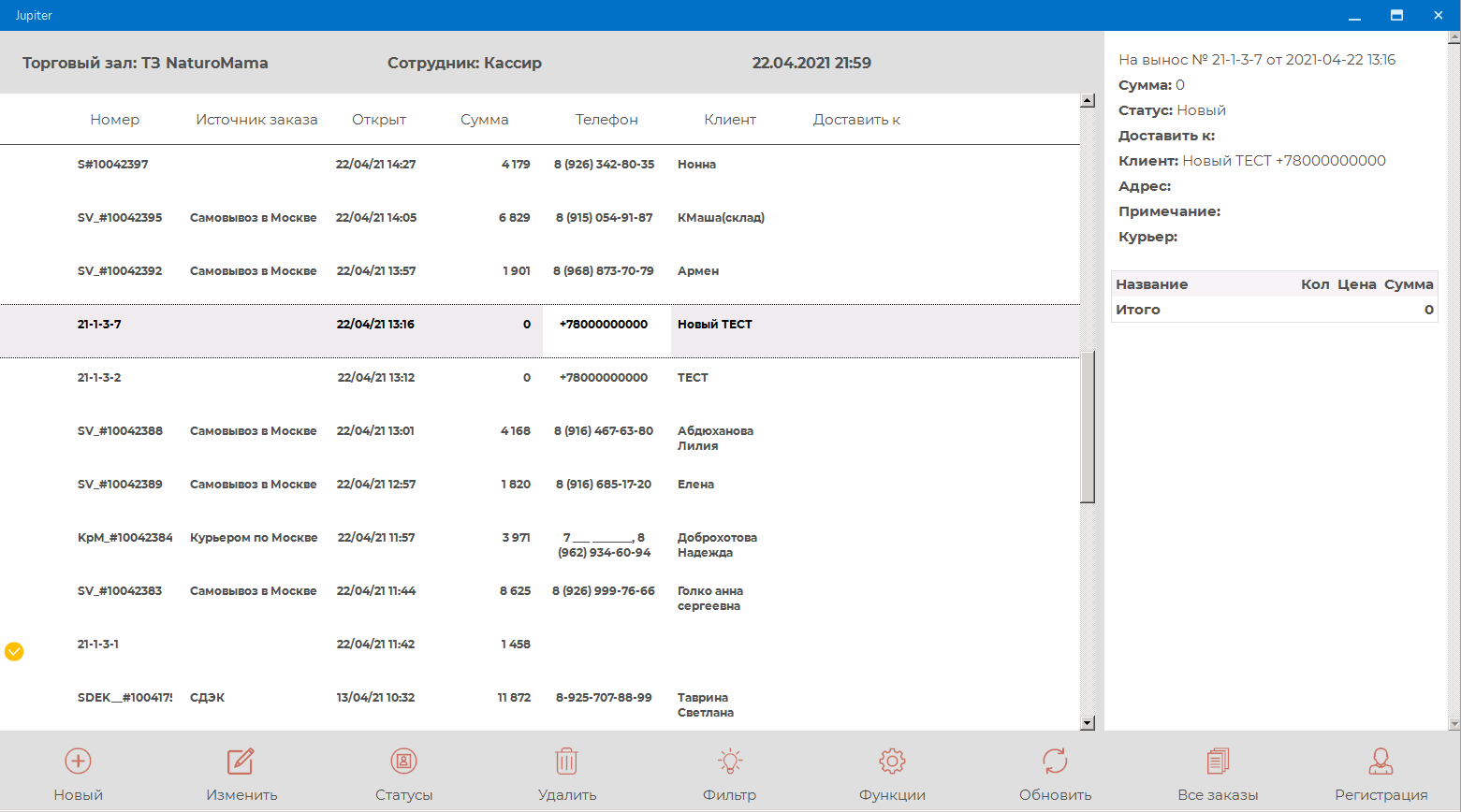
- Для обработки заказа менеджер заходит в заказа двойным кликом мышки или через кнопку Изменить.
- В самом заказе Менеджер может изменять заказанное кол-во товаров, или добавлять/убирать строки. Также менеджер может изменить стоимость доставки при необходимости. Склад при сборке будет заполнять столбик факт кол-во.
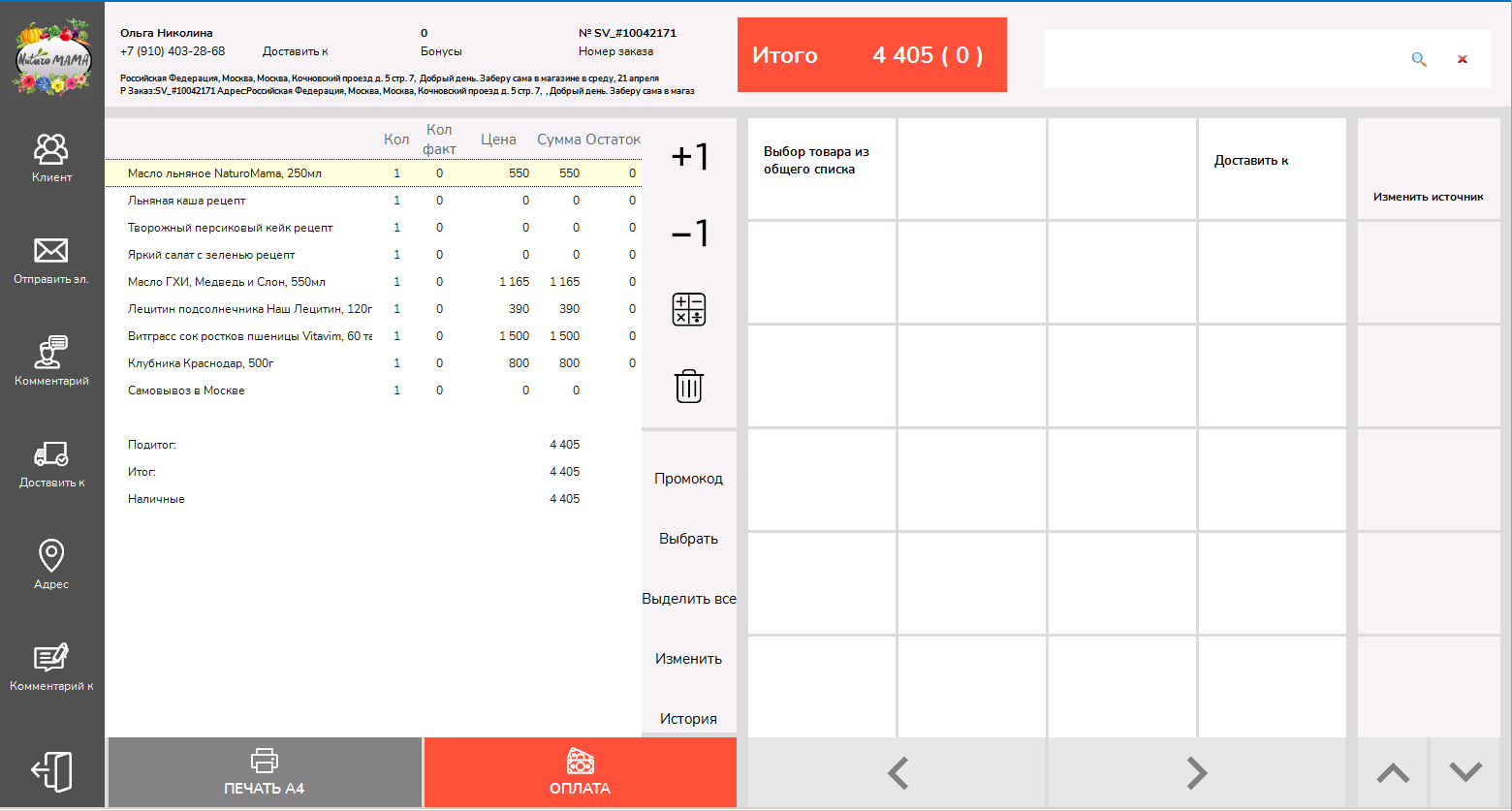
- После того как заказ подтвержден, нужно отправить его на сборку на склад, для этого нужно сменить статус заказа. Это можно сделать через кнопку Статус внутри заказа или Статусы в списке заказов.
- После отправки заказа "В очередь на сборку", менеджер больше не может редактировать заказ, но может вернуть его на "Корректировку". Для тоже используем кнопки статусов.
- Заказы в корректировке отображаются красным кружком. Они всегда внизу списка заказов. После корректировки статус можно снова сменить на "В очередь на сборку".
- Когда заказ собран складом и они перевели его обратно менеджеру, то к заказу можно назначить курьера, распечатать фискальный чек и лист с информацией для курьера. Собранные заказы отображаются желтым кружком с галочкой.

- После получения оплаты заказ нужно закрыть, для этого заходим в заказ, и нажимаем на кнопку "Закрыть заказ".
Система JUPITER www.jupiter.systems (с) 2024г.

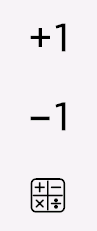



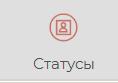




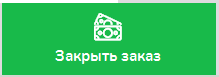
Нет комментариев